もうすぐクリスマス!ご自宅のツリーやリースに、ベストプリントの公式キャラクター『ポコ助』のペーパーオーナメントを飾ってみませんか?
ネットプリントで簡単に印刷する方法から作り方をご紹介いたします!
目次
印刷をしよう!
ご自宅のプリンターで印刷する場合
ご自宅でプリンターをお持ちの方は、以下のボタンをクリックしてデータをダウンロードしましょう。
コンビニプリントで印刷する場合
以下の『ユーザー番号』を控えて、ローソンさんかファミリーマートさんに行きましょう。

この『ユーザー番号』があれば、ネットワークプリント対応のコピー機で遠方でも同じものを印刷することができます。
例えば、ローソン用の予約番号を、セブンイレブンのコピー機に入力しても印刷できません。
コンビニの種類と番号をよく確認の上、お店に向かいましょう!
ファミリーマート での印刷方法
今回は、ファミリーマートさんでの印刷方法をご紹介いたします。
1.『ネットワークプリント』をタップ!
『コピー・プリント・スキャン』の項目をタップした後、『ネットワークプリント』をタップしましょう。
2.『ユーザー番号』を入力!
『ユーザー番号』欄に予約番号『F4Q54H7GGK』を入力し、『次へ』をタップ。
3.用紙の種類を選びましょう
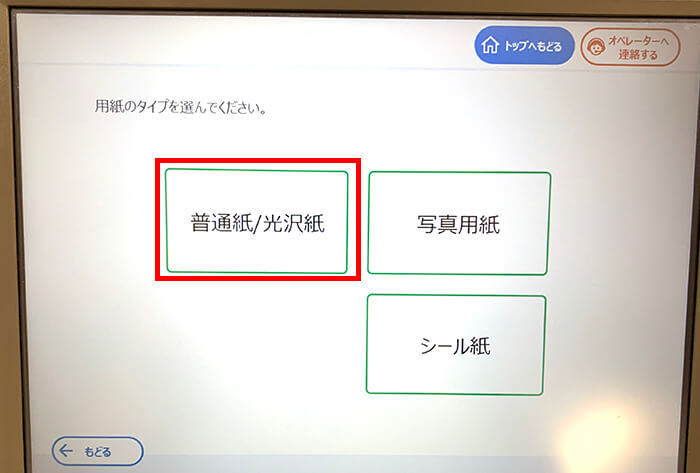
今回は『A4光沢紙』で印刷するため『普通紙/光沢紙』をタップします。
『写真用紙』『シール紙』はL判・2L判のみとなっています。
4.『引き伸ばしプリント』をタップ
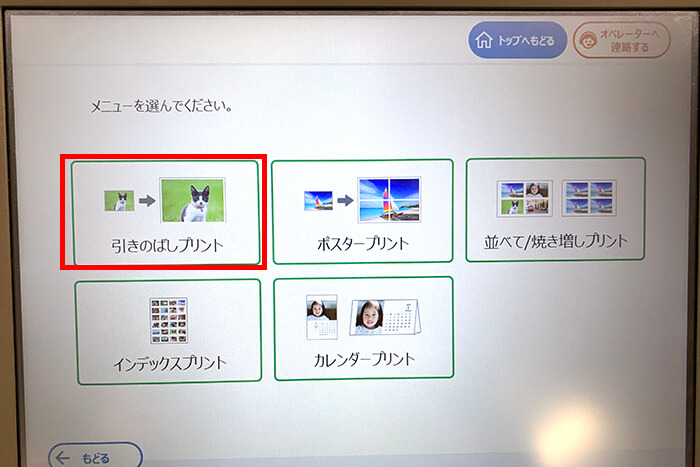
5.印刷色を選びましょう
カラーで印刷するため、『フルカラー』をタップします。
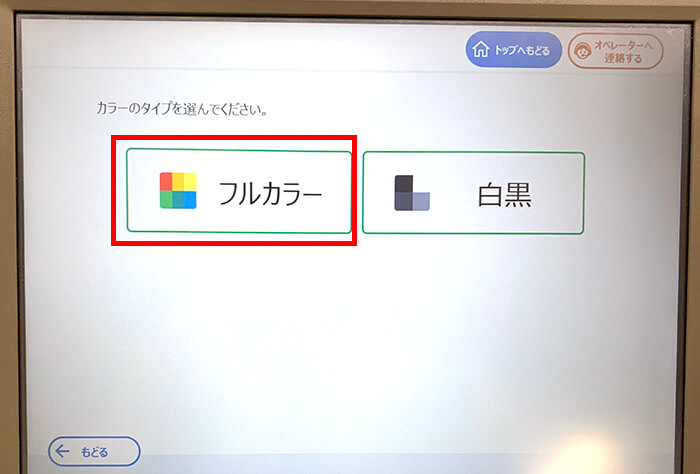
6.サイズ・種類を選びましょう
『A4光沢紙』をタップします。『光沢紙』は表面にツヤがあり、より鮮やかな発色になります。厚みも一般的なコピー用紙より厚めの紙なので、穴をあけたり・ひもを通したりといった工作にぴったりの用紙です。
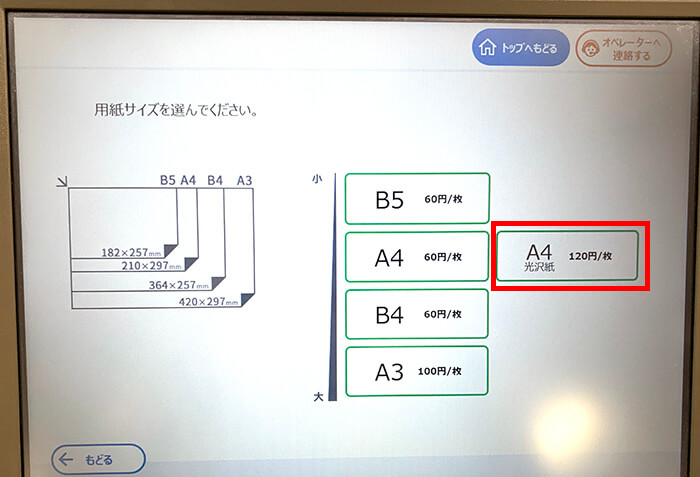
7.印刷する画像を選びましょう
登録されている画像をタップします。

8.部数、プリント領域を選びましょう
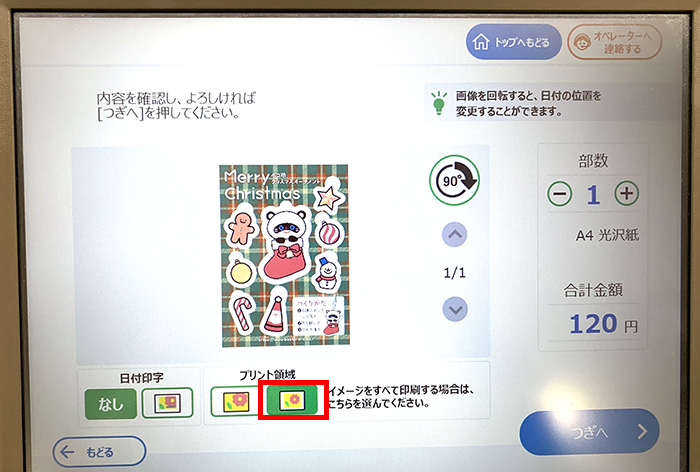
『プリント領域』の項目は右側をタップしてください。枚数を決めるとそれに応じた金額が表示されます。
次へをタップし、指定金額を投入すれば印刷が始まります!
コンビニプリントでは純粋に紙のみプリントなので、持ち帰るときに折れないよう、クリアファイルやハードケースなどを持っていくことをおすすめします。
印刷してみた!
今回は A4サイズ/フルカラー/光沢紙 で印刷しました。光沢紙は一般的なコピー用紙よりも丈夫な紙ですが、はさみで簡単に切れる程度の厚みです。
切り出すとこんな感じ
グレーの点線に沿ってはさみで切り抜くと、このような仕上がりに。

穴を開けよう
穴あけパンチやカッターなどで穴を開けます。はさみの場合は、軽く二つ折りにした状態で二方向からはさみをみれましょう。


広げると四角形の穴ができます。ちょっと不格好ですが、穴が隠れるようにひもを通せば目立たなくなります。
ひもを通そう
たこ糸やミシン糸など、お手持ちのひもを通せば完成です!
毛糸などふわふわした太目の糸を使うと穴が目立ちにくくなります。今回は、リボンを通してみました。

クリスマスももうすぐ!手作りオーナメントを作りながら特別な夜を待ちましょう♪
印刷期限は 12月29日(木) 16時ごろ まで!
/
べストプリントTwitterをフォロー!
印刷通販ベストプリントの公式Twitterアカウントでは、不定期で企画やキャンペーンを開催中!ぜひフォローしてください♪

X公式アカウント
印刷通販ベストプリント


